Создание локальных групп
Разработав организационную структуру и создав глобальные группы, можно приступить к формированию локальных групп.
Чтобы создать локальную группу, присвойте ей имя и включите в ее состав учетные записи пользователей и глобальных групп Вашего и доверенных доменов.
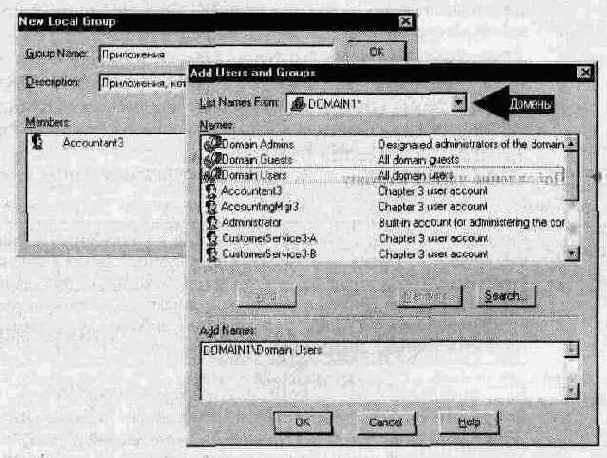

> Создание локальной группы
- В меню User (Пользователь) щелкните пункт New Local Group (Создать локальную группу). Появится диалоговое окно New Local Group (Новая локальная группа).
Примечание В реальной ситуации для создания локальной группы на компьютере, не выполняющем функции контроллера домена, сначала надо выбрать его командой Select Domain (Выбрать домен) меню User (Пользователь). В поле Domain (Домен) этого диалогового окна наберите имя компьютера (например, \\Компьютер1).
- В поле Group Name (Название группы) введите уникальное информативное название одной из локальных групп шаблона планирования из предыдущего занятия или из примера приложения. Название локальной группы:
- должно кратко описывать ее назначение;
- может содержать любые символы в верхнем или нижнем регистре, кроме символа обратной косой черты (\);
- не должно быть длиннее 256 символов (однако в большинстве окон отображается не более 22 первых символов названия).
- В поле Description (Описание) введите описание созданной локальной группы, например определите ресурс, доступ к которому она обеспечивает.
- В окне New Local Group (Новая локальная группа) щелкните кнопку Add (Добавить).
- Убедитесь, что в списке List Names From (Показывать имена из...) выбран Ваш домен. Если это не так, выберите свой домен в этом списке.
- В списке Names (Имена) выберите одну или несколько глобальных групп, запланированных Вами для Квебекского домена компании «Разноимпорт», и щелкните кнопку Add (Добавить).
Обратите внимание на список Add Names (Добавить имена): в нем появились названия выбранных Вами групп.
Примечание Если в реальной ситуации Вам понадобится добавить глобальные группы из других доменов, выберите нужный домен в списке List Names From (Показывать имена из...). Если домен, к которому принадлежит необходимая глобальная группа, отсутствует в списке, то он либо отсутствует физически (например, нет сетевого соединения), либо между доменами не установлены необходимые доверительные отношения.
- Щелкните кнопку Add (Добавить), а затем — кнопку ОК.
Выбранные глобальные группы появятся в списке Members (Входят в группу) диалогового окна New Local Group (Новая локальная группа).
- Щелкните кнопку ОК, чтобы создать локальную группу.
- Щелкните кнопку ОК еще раз.
Обратите внимание на список Groups (Группы): в нем появилась созданная Вами группа, причем на ее значке изображен компьютер — признак локальной группы.
> Завершение упражнения
Создайте все остальные локальные группы Квебекского домена, перечисленные в шаблоне планирования групп, и включите в их состав соответствующие учетные записи пользователей.
Совет Добавление пользователей и глобальных групп в локальную группу можно ускорить: прежде чем воспользоваться командой New Local Group (Создать локальную группу), нажмите клавишу CTRL и, не отпуская ее, выберите все учетные записи, которые Вы хотите добавить. Теперь, открыв окно New Local Group (Новая локальная группа). Вы увидите все выбранные учетные записи в списке Members (Входят в группу).
> Анализ возможных комбинаций групп
В этом упражнении Вы проиграете всевозможные комбинации глобальных и локальных групп, чтобы выяснить, какие из них могут быть членами других групп. В окне утилиты User Manager for Domains (Диспетчер пользователей доменов) попробуйте:- добавить глобальную группу в глобальную группу;
- добавить глобальную группу в локальную группу;
- добавить локальную группу в локальную группу;
- добавить локальную группу в глобальную группу.
Какие комбинации допустимы?
ответ
Примечание. В реальной ситуации локальной группе сначала присваивают права доступа к соответствующему ресурсу, а после этого добавляют к ней учетные записи. Права доступа и их предоставление подробно обсуждаются в главе 5, «Защита сетевых ресурсов с помощью прав доступа», и в главе 6, «Защита сетевых ресурсов средствами NTFS».
Содержание раздела
> Добавление членов в локальную группу
На экране появится диалоговое окно Add Users and Groups (Добавить пользователя или группу).